Как сделать рамку в ворде для курсовой работы – Как вставить рамку в Ворде для курсовой работы по ГОСТу — Дуплом.Журнал
Как сделать рамку для курсовой работы в Word по ГОСТу, инструкция
Содержание:
- Необходимость рамки в курсовой
- Создаём рамку
- Создание рамки для курсовой во всех поколениях Word
- Нумерация в рамке
- Возможность скачать рамку
Скоро конец семестра, и у многих студентов возникают вопросы относительно того, как сделать рамку для курсовой. Данное требование очень распространено, поэтому очень важно иметь ввиду эту информацию.
Необходимость рамки в курсовой
Очевидно, у многих возникает вопрос зачем нужны эти рамки, ведь их создание – это дополнительные усилия и дополнительное время. Но ГОСТ определил этот вопрос, а преподаватели только одобрили, поэтому вопрос не только защиты, но и принятия курсовой работы повиснет в случае, если вы не уделите внимание правильному оформлению курсовой. Важна даже не сама рамка, а её содержание, но одно другому не мешает. Чтобы сдать вагу курсовую работу на отлично, необходимо иметь ввиду все нюансы, нивелируя ошибки и неточности, даже если они не являются и не могут быть критичными.
Наша задача – объяснить, как можно доступнее как сделать рамку в ворде для курсовой.
Создаём рамку
Классически есть два способа это сделать – начертить трафарету вручную или использовать текстовый, или любой другой редактор. Если ваша работа выполнена в крупных форматах, то лучше воспользоваться специализированными программами для чертежей. Как правило, курсовые имеют формат А4, поэтому для таких работ подойдёт Word. В ворде очень просто работать, тем более что каждый студент ежедневно работает с текстами и знает весь функционал программы. Также самая популярная программа сейчас – это AutoCAD, и действительно она лучше всего справляется с этой задачей. Для того, чтобы создать рамку, вам потребуется выполнить рамку на пустых листах и только потом пропечатывать на этих листах текст своей курсовой. То есть вы будете распечатывать текст как обычно, с одной оговоркой – листы будут как бы «стилизованы».
Если необходимости в специализированных программах у вас не возникло, давайте рассмотрим как сделать рамку для курсовой работы в ворде.
Создание рамки для курсовой во всех поколениях Word
Если у вас установлен Word 2010, то сделать рамку не составит труда. После открытия документа, необходимо установить разметку страницы. Чтобы это сделать, выберите вкладку «Разметка страницы» и установите там параметры зададим поля. В нашем случае:
- левое поле – 2,9 см;
- правое поле – 1,3 см;
- верхнее поле – 1,4 см;
- нижнее поле – 0,43 см.
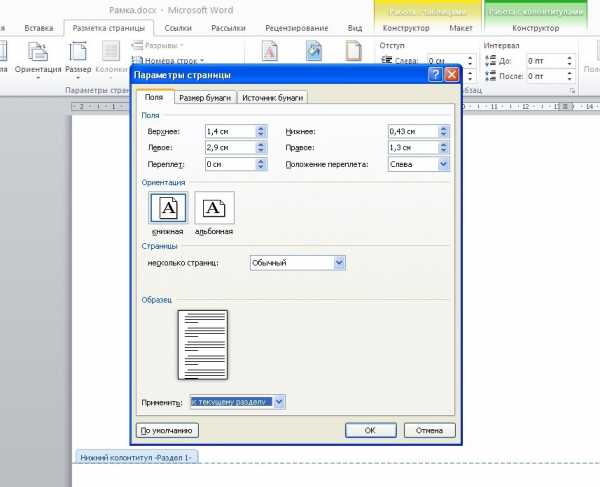
Имейте ввиду, что требования вашего ВУЗа по оформлению могут отличаться. Важно учитывать то, что на титульном листе рамка не нужна, её необходимо расположить в основной части работы. При этом в каждом фрагменте этой основной части рамки могут быть различны.
Документ не должен быть монолитным, нужно расставить акценты – выделить разделы, вставить разрывы страницы и тд.
Чтобы установить разрыв страницы, вам необходимо зайти в раздел «Разметка страницы», выбрать пункт «Разрывы», затем – установить параметр «Следующая страница». И только после этого приступать к оформлению рамки. Данная мера призвана регулировать тот нюанс, чтобы титульный лист не оформлялся автоматически.
- Прежде чем установить рамки, необходимо выбрать их параметры. Стандартно поля рамки составляют: по верху – 21 пт, по низу – 0 пт, по левому краю – 21 пт, по правому краю – 19 пт. Важно выставить параметр «Всё впереди» и применить его для всего текста.
- После нажатия ОК, появляется рамка и требуется вставить таблицу, указав в макете размеры ячеек.
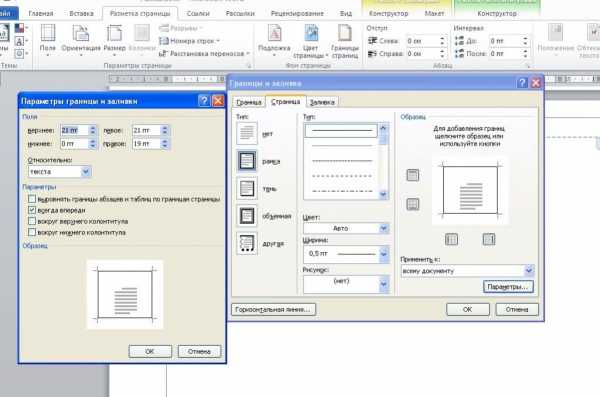
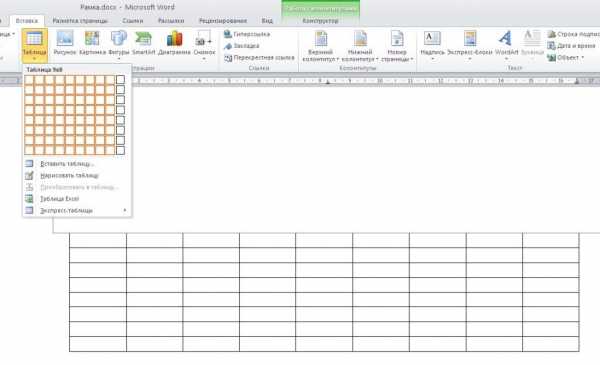
Далее нужно объединить ячейки и заполнить их всей выходной информацией: начиная от названия учебного заведения и заканчивая данными о вашей работе. Обратите внимание на то, что номера страниц заполнять на этом этапе не нужно. Если вы всё сделали правильно, то данная таблица появится и на следующей странице.
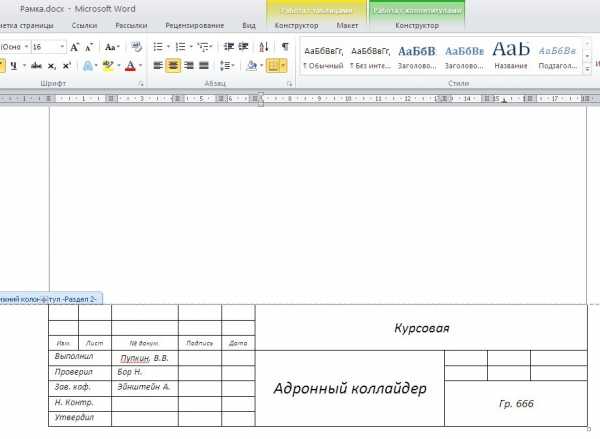
Нумерация в рамке
Первый вопрос, который возникает у студентов – как сделать рамку в курсовом проекте, а второй по популярности вопрос связан с нумерацией в рамке. Чтобы установить нумерацию, необходимо действовать по такому алгоритму: перейти в конструктор, выбрать пункт «Экспресс блоки», а затем — «Поле». После установки этих параметров у вас появится возможность установить формат номеров, которые отобразятся автоматически.
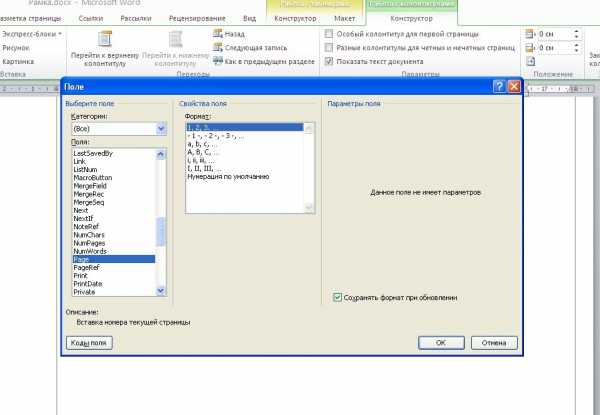
Возможность скачать рамку
Если у вас не получается сделать рамку или вам банально не хватает времени на её создание, то её можно скачать. К счастью, множество студентов до вас сталкивались с похожими сложностями, поэтому в интернете есть множество вариантов с готовыми шаблонами рамок для курсовой работы. Такой вариант вполне удобен, достаточно лишь убедиться в том, что рамка соответствует ГОСТу и гармонично вписывается в контекст вашей работы.
referatreview.ru
Рамка A4 для курсовой работы по ГОСТу в Word: шаблоны, примеры
- Методы создания рамки для курсовой работы по госту
- Word 2007, 2010, 2013, 2016: рамка для курсовой работы
- Как в рамке гост для word выполнить автоматическую нумерацию
- Можно ли скачать готовые чертежные рамки для word бесплатно

Уже совсем скоро наступит время, когда студентам необходимо будет сдавать курсовые, расчетные и графические работы. Требования большинства образовательных учреждений предполагают оформление листов таких работ исключительно в соответствии нормам, то есть с рамкой.
У большинства учащихся в процессе выполнения работ возникает большое количество трудностей, соответственно, оформление отнимает у них массу времени. На самом деле, рамка для курсовой работы – важная составляющая, поскольку ввиду ее отсутствия преподаватель может попросту не принять работу, даже несмотря на то, что материал в ней будет верным, точным и значимым с научной точки зрения. Кроме того, рамки должны быть выполнены согласно установленному стандарту, чтобы подобная неточность не стала лишним поводом для придирок или вовсе снижения балла во время проверки. Помимо рамок для курсовых работ, понадобиться могут рамки для рефератов и рамки для дипломной работы.
В связи со всем вышеперечисленным, студенты зачастую интересуются как легко можно сделать рамку для чертежа а4 или задаются вопросом можно ли скачать рамку для курсовой работы в word в готовом виде. Разберем подробно несколько возможных методов.
Методы создания рамки для курсовой работы по госту
Первый вариант – вычертить рамку вручную. Однако ввиду высоких темпов развития компьютерных технологий, всевозможных программ, данный способ используется все реже, лишь в некоторых работах.
Студенты, владеющие программой Autodesk AutoCAD, имеют возможность с ее помощью начертить рамку, вывести на печать на чистых листах, после чего повторно использовать их для печати курсовой работы или реферата.
Рамки для листов формата А3 и более, рациональнее создавать в специализированных чертежных программах.
Однако, гораздо чаще требуются рамки для ворда, поскольку рефераты и пояснительные записки оформляются в основном на формате А4. Вставлять их довольно просто, если четко следовать пунктам алгоритмов, представленных ниже.
Word 2007, 2010, 2013, 2016: рамка для курсовой работы
Выполнение рамки в различных версиях примерно одинаковые, поэтому на примере рассмотрим, как сделать рамку в ворде 2010. В новом документе необходимо задать значение полей во вкладке «Разметка страницы» — «Поля», а именно:
- 1,4 см – верхнее;
- 0,43 см – нижнее;
- 2,9 см – левое;
- 1,3 см – правое.
Однако стоит обратить особое внимание на то, что каждое образовательное учреждение может выдвигать собственные требования к оформлению рамки и данные значения могут несколько варьироваться.
Помимо этого, для правильного размещения на страницах документа рамки, в нем необходимо сделать разрывы или разбить его на разделы. К примеру, рамки для титульного листа а4 отличаются от остальных, а в некоторых работах вовсе не выполняются. Зачастую также бывает требуется изменить ориентацию страницы, соответственно рамка по госту а4 для word будет другой.
Для этого снова выбирается вкладка «Разметка страницы», в ней – «Разрывы» и «Следующая страница». Первую страничку пропускаем (для оформления титульного листа в дальнейшем), формирование рамки а4 гост происходит на второй странице второго раздела текстового документа. Перейдем непосредственно к ответу на вопрос: как вставить рамку в word 2010.
Шаг 1 – во вкладке «Разметка страницы» необходимо выбрать «Границы страниц». Тип – рамка. Затем в этом же окне нужно кликнуть кнопку «Параметры», где задать значения: 21 пт – верхнее, 0 пт – нижнее, 21 пт – левое, 19 пт – правое. Здесь же выбираем поля относительно текста и отметку перед параметром «всегда впереди». Настроенная граница применяется к текущему разделу. Нажимаем «Ок» и на страничке отображается рамка.
Шаг 2 – в нижней части страницы необходимо разместить табличку. Нужно зайти на вкладку «Вставка», выбрать «Нижний колонтитул», нажать «Изменить» и отключить функцию «Как в предыдущем разделе».
Последний шаг — вставка таблицы необходимой структуры. В данном случае – 8 строчек и 9 столбцов. Во вкладке работы с таблицами «Макет» задаются размеры ячеек (высота 0,5 см; ширина – 0,7 см, 1 см, 2,3 см, 1,5 см, 2,3 см, 6,77 см, 1,5 см, 1,5 см, 2см слева направо).
Таблица выполнена, остается только объединить некоторые из ячеек, внести в нее данные.
Как в рамке гост для word выполнить автоматическую нумерацию
Выполняется это в следующей последовательности: выбирается и кликается табличная та ячейка, где должен располагаться номер листа, затем необходимо нажать на нижний колонтитул, станет доступна вкладка «Конструктор», где нужно выбрать «Экспресс блоки» — «Поле». Вслед за этим откроется окно, в котором необходимо выбрать поле «Page» и указать формат номера. Готово.
Можно ли скачать готовые чертежные рамки для word бесплатно
Для тех, кто не хочет тратить драгоценное время на вычерчивание рамок, можно скачать уже готовый шаблон рамки для диплома а4, рамки для реферата а4 и других работ, выполненные в соответствии с ГОСТом.
В случае, если после прочтения материала, остаются какие-либо вопросы, можно посмотреть видеоролики о создании рамок и вставке готовых шаблонов в Word.
sciterm.ru
Как сделать рамку для курсовой по госту. пошаговая инструкция в word
Как сделать так, чтоб текст в Word был в рамке?
Иногда хочется как-то по-особенному выделить некоторые части текста и тогда мы начинаем искать в интернете инфо о том, как, к примеру, выделить отрывок каким-то цветом, как изменить шрифт или добавить рамку.
Сегодня мы будем говорить о последнем.
Существует довольно много способов для того, чтобы это сделать. Большинство из них актуальны для всех версий Microsoft Word и они все выполняются максимально просто.
В данном случае не нужно очень много знать об устройстве данной программы или даже быть более-менее продвинутым пользователем, достаточно просто следовать инструкциям, приведённым ниже.
Способ №1. Стандартный
Если коротко, данный способ заключается в том, чтобы просто выделить текст, найти в одной из вкладок программы на верхней панели пункт «Границы и заливка » и с его помощью уже сделать рамку вокруг выделенного фрагмента.
Если подробнее, то всё это выглядит следующим образом:
- Выделяем определённый фрагмент текста путём нажатия левой кнопкой мыши в его начале и, не отпуская, в конце.
- После этого переходим на вкладку «Разметка страницы» в Word 2010 и 2007, на вкладку «Дизайн» в Word 2013 и в меню «Формат» в Word 2003.
- Нажимаем на пункт «Границы страниц» в Word 2007, 2010 и 2013 и на пункт «Границы и заливка» в Word 2003.
Откроется одинаковое для всех версий окно «Границы и заливка » (отличаться будет только оформление самого окна).
- Переходим на вкладку «Граница ».
Важно: при открытии данного окна автоматически открывается вкладка «Страница». Интерфейс у них одинаковый, но первая будет выполнять определённые действия для выделенного фрагмента текста, а вторая – для всей страницы целиком.
В открытой вкладке «Граница» выбираем на тип «рамка ».
Жмём «ОК » внизу окна – и всё готово.
Это интересно: попробуйте поэкспериментировать с типом границ рамки. Для этого есть специальный раздел, который так и называется – «Тип».
Как видим, там можно выбрать рамку с границами в виде точки-тире, штрихпунктира и так далее. Также в этом окне можно выбрать цвет линий, их ширину и много других параметров.
А саму рамку можно сделать объёмной, с тенью, бесцветной или сделать её особенной другими способами.
Данное окно точно пригодится людям, которые часто работают с Вордом.
Способ №2. С помощью таблиц
Этот способ тоже работает в абсолютно всех версиях Microsoft Word и не вызывает особых сложностей.
Заключается он в том, чтобы сначала создать таблицу на одну ячейку и один столбец, написать в нём какой-то текст, а потом просто «подогнать» размер таблицы под размер текста.
Если более детально, то в Microsoft Word 2007, 2010 и 2013 все это выполняется следующим образом:
- Переходим на вкладку «Вставка» на верхней панели программы;
- Нажимаем кнопку «Таблица»;
- Наводим на сетку таким образом, чтобы был выделен всего один квадратик. Жмём на него.
- На экране появится нужная нам таблица 1×1.
- Наводим на неё курсор мыши, жмём левой кнопкой и вводим нужный текст.
- Наводим курсор мыши на границы данной таблицы, видим, что он приобретает вид линии со стрелками с двух сторон. Перемещаем их таким образом, чтобы уменьшить размеры таблицы.
В Microsoft Word 2003 то же самое происходит вот так:
- На верхней панели выбираем меню «Таблица»;
- В выпадающем списке наводим курсор на пункт «Вставить», затем снова «Таблица»
- Откроется окно, где возле надписей «Число столбцов» и «Число строк» нужно указать «1»;
- Дальнейшие действия точно такие же – нажимаем на таблицу, вставляем туда нужный текст и изменяем её размеры при помощи курсора мыши.
В принципе, таким путём можно создавать таблицы и в более поздних версиях Microsoft Word, но там уже есть более удобный способ, который и был описан выше.
Способ №3. При помощи фигур
Как известно, в Microsoft Word есть возможность вставлять в документ всевозможные прямоугольники, круги, конусы и тому подобное. Во всех версиях наборы фигур идентичны.
Суть способа – создать обычный квадрат и в него добавить текст.
Фактически мы создаем ту же таблицу 1×1, только уже в виде рисунка. В Microsoft Word 2007, 2010 и 2013 данный способ подразумевает следующие действия:
- Заходим во вкладку «Вставка»;
- Выбираем пункт «Фигуры»;
- Выбираем обычный прямоугольник. Во время нанесения прямоугольника пользователь сразу может редактировать его размеры;
- Когда прямоугольник нанесён на страницу, нажимаем на прямоугольнике правой кнопкой мыши и выбираем пункт «Вставить текст»;
- Пишем нужный текст.
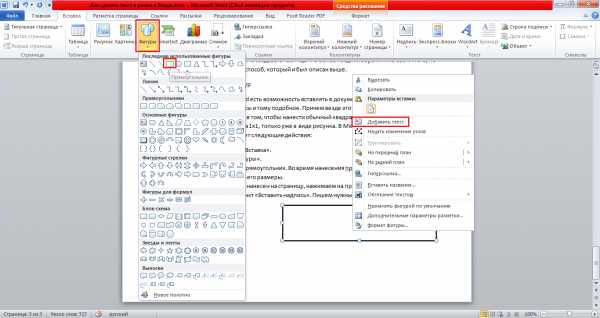
В Microsoft Word 2003 весь этот процесс выглядит несколько иначе. В этой программе список фигур просто находится в другом месте.
Но сами фигуры, как говорилось выше, точно те же самые, что и в более поздних версиях. Там чтобы добавить прямоугольник, нужно сделать следующее:
- На нижней панели навести курсор мыши на пункт «Автофигуры».
- В выпадающем меню выбираем пункт «Основные фигуры».
- В списке стоит просто нажать на прямоугольник (цифра 1 на рисунке ниже).
- Дальше работа с фигурой происходит точно таким же образом, как и в более поздних версиях Word – расширяем или сужаем, наж
www.cena5.ru
Строгая рамка для ворда. Как сделать рамку для курсовой по госту
Раньше, для того, чтобы не утруждать себя рисованием маленьких и больших рамок для курсовых или диплома, мы бежали в магазин, и покупали их. Сейчас же, намного проще скачать шаблон нужной рамки и распечатать на своем принтере столько, сколько необходимо. Та же ситуация и с оформлением текста в рефератах, сертификатах, грамотах, и тому подобных рамках. Скачав и распечатав красивую рамку, останется только набрать сразу или вписать свое содержание после распечатки.
- здесь представлены рамки по ГОСТу: 15 и 40 мм;
- также можно скачать пустую рамку, с полями 5 и 20 мм;
- есть небольшой выбор декоративных рамок, которые выполнены в DOC формате, для ворда;
- для всего этого вам понадобится лишь , под которую можно будет ровно заполнять листы с рамками А4 формата.
Рамка на 15 мм (малая)
Маленькая рамка А4 формата, которая имеет стандартные границы справа, внизу и вверху по 5 мм, и слева 20 мм. Скачать ее можно в формате , для ворда любых старых версий. Это в том случае, если вам необходимо эту рамку заполнить или отредактировать. Если же все подходит, и достаточно только распечатать, лучше воспользоваться форматом, который можно напечатать, даже без наличия установленного офиса на компьютере.
Рамка на 40 мм (большая)
Такую рамку обычно используют для чертежей или в начале разделов. Высота ее 40 мм, поля стандартные: 5, 5, 5 и 20 мм. Данная рамка также доступна для скачивания в двух форматах: и , оба, соответственно А4 формата.
Рамка А4 нумерацией листов
Такие листы А4 формата с рамкой, на которой лишь место под номер листа, нужны для рефератов и курсовых. Подложив зебру, вы можете с одинаковыми отступами написать свой текст вручную. Скачать бесплатно рамку с нумерацией можно в или формате.
Пустая рамка А4 формата
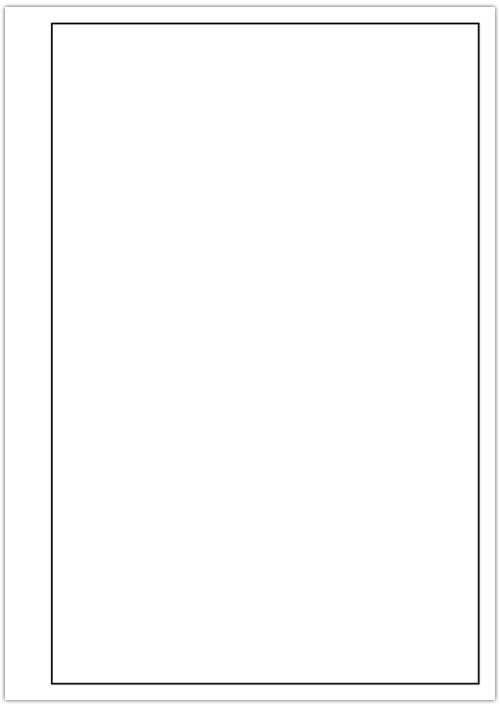
Это самый базовый тип рамок — без таблицы и нумерации. Проще говоря, по периметру стандартного листа (297 х 210 мм), прочерчен прямоугольник, который соблюдает стандартные поля по ГОСТу. В зависимости от надобности, скачивайте файл рамки, или печатайте сразу .
Декоративные рамки для текста
Далее идут рамки, которые помогут красиво оформить вам ваш текст. Любая из них доступна для скачивания в DOC формате для программы Ворд. Таким образом, открыв файл в офисе, можно напечатать собственный текст, а только потом уже распечатать готовую рамку.
Рамка с желтыми цветами
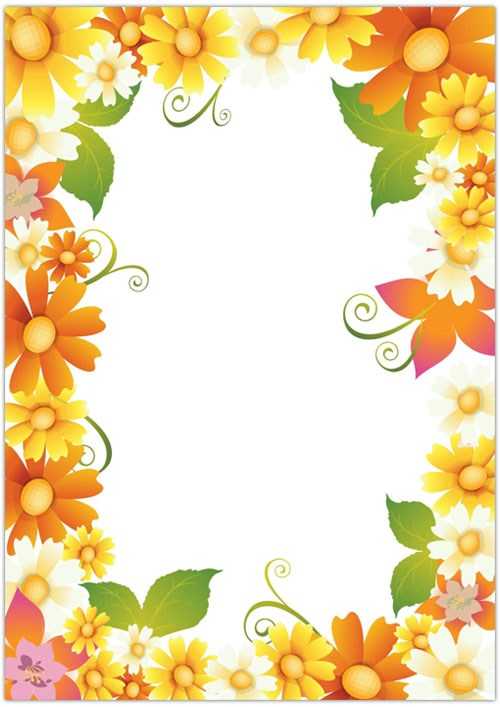
Курсовой проект – это исследование, которое проводится в соответствии с выданным заданием по профильному предмету студентами средне-специальных и высших учебных заведений. Такое исследование обычно делается, когда студенты завершают изучение какого-либо предмета, и преподавателю необходимо узнать, как усвоен пройденный материал. Кроме того, такая работа помогает подготовиться к написанию диплома.
Оценка за курсовую может повлиять и на итоги сессии, и на средний балл по диплому. Именно поэтому так важно хорошо защитить ее. Но только правильно оформленная курсовая может быть защищена на «хорошо» и «отлично». Бывают ситуации, когда проверяющий возвращал студенческую работу только из-за некорректного оформления или снижал оценку за нее. Именно для того, чтобы избежать таких ситуаций, нужно обращать внимание на стандарты, которыми должен руководствоваться любой студент.
Требования к курсовому проекту
Одним из важнейших требований к курсовику является его оформление в соответствии с ГОСТом. По принятому стандарту должны быть выполнены не только вводная часть, основной раздел и заключительная часть, но и содержание, страница титульный лист, перечень источников и приложения. Именно для этого предназначена рамка для курсовой. Но нужна рамка для курсового проекта не всем, а только учащимся на инженерных или компьютерных специальностях.
Некоторые студенты, думая, что собственноручное изготовление страницы с рамкой занимает большой объем личного времени, который можно было бы потратить на занятие научным исследованием, предпочитают приобретать готовые рамки в магазине, тратя свой заработок. В конечном итоге, совсем не важно, какая у вас рамка для курсовых работ – выполненная собственноручно, или заказанная у кого-то, важно лишь, чтобы она соответствовала принятому стандарту. Именно поэтому, гораздо выгоднее скачать рамку, вернее – ее шаблон, который можно настроить соответствующим образом и использовать на протяжении всего периода учебы в высшем или средне-специальном учебном заведении.
Рамки в Word по ГОСТу
«Как сделать рамку для курсовой работы формата а4 самостоятельно в ворде по ГОСТу?» — этот вопрос волнует многих студентов.
- Сначала нужно скачать шаблон. Для этого в поисковой строке вашего браузера необходимо вставить: «рамки для курсовых работ word скачать бесплатно». Далее необходимо запустить процесс скачивания. Очень важно выбирать проверенные сайты и ресурсы и скачивать только с них – в противном случае, ваш компьютер может быть заражен вирусом, что очень неприятно само по себе, а в процессе выполнения курсовой – весьма опасно, ведь это может помешать работе.
- Открыть скачанный файл в word. Очень часто при совершении данной операции система будет оповещать вас о макросах, находящихся в этом файле. Это не должно вас пугать, так как данное предупреждение не имеет ничего общего с оповещением о вирусном программном обеспечении. Кроме того, именно макросы обеспечивают удобную работу с шаблоном, поэтому не нужно их отключать.
- После произведенных выше операций, должна появиться рабочая панель – ее можно настроить.
- После этого, нужно создать новую страницу
- Затем направить на нее курсор и указать на рабочей области ту рамочку, которую вы хотите создать. После этого можно изменять данный лист. С помощью такого шаблона можно создавать много самых разных рамок для оформления.
Документ из файла является шаблоном, поэтому не нужно изменять его напрямую – лучше сохраните его в специальной папке.
Кроме того, чтобы правильно работать с данным шаблоном, нужно обязательно скачать специальные файлы со шрифтами. Помимо этого, используя стили форматирования различных заголовков, вы так же можете улучшить свою производительность.
Как сделать рамку в word? Очень часто бывает, что необходимо быстренько создать какую-нибудь поздравительную открыточку или просто написать что-нибудь в красивой рамочке. Можно создать красивую открытку в Фотошоп или Gimp, но многие даже не слышали об этих программах, и не имеют их под рукой. А потом их еще необходимо изучить, а открытка или рамка для текста нужна прямо сейчас. Вот тут-то опять на помощь нам придет текстовый редактор Microsoft Word. В нем прекрасно можно создать любую открытку ничуть не хуже типографской. Для начала хорошо бы сделать красивую рамку. Вот об этом мы сейчас и поговорим, и вы увидите, что это легко осуществить при помощи ворда.
Мы уже рассматривали с вами некоторые приемы работы в Word, такие, как изменить цвет страницы, как создать и брошюру, как создать шаблон, как разместить рисунок, как работать с разделительными линиями.
Все это пригодиться вам при создании графики и открыток. А сегодня мы научимся делать красивые рамки. Для этого нам ничего не понадобится, кроме текстового редактора Word. В нем есть все, что нам необходимо.
Как сделать рамку в Word
Для того, чтобы создать красивую рамку в Word 2003 , откройте новый документ. Войдите в меню – Формат – Границы и заливка… .
Откроется окно «Границы и заливка ».
Перейдите на вкладку «Страница ». Выберите слева тип рамки. В центре окна выбираете цвет будущей рамки и рисунок. На образце Вы увидите вид Вашей рамки.
Поэкспериментируйте и подберите то, что Вам понравится. После выбора нажмите кнопку «ОК » и Ваша рамка готова. Не забудьте её сохранить.
Для создания красивой рамки в Word 2007/2010 необходимо открыть меню Разметка страницы и в блоке Фон страницы выбрать Границы страниц .
Инструкция
Откройте документ, который нужно оформить рамкой, в текстовом редакторе Word (Ctrl+O).
В меню «Формат» выберите «Граница и заливка». При этом откроется окно, изображенное на скриншоте.
В Microsoft Word 2007, чтобы получить доступ к этим , сначала выберите «Разметка страницы» а затем найдите «Границы ». В данном случае, в других отношениях эта редактора ничем не отличается от предыдущих.
В раскрывшемся окне перейдите на вкладку «Страница». Здесь вы можете настраивать рамки в соответствии со своей задачей и по своему вкусу.
Из раскрывающихся списков последовательно выберите тип будущей рамки (сплошная, двойная, пунктир, волнистая линия, -тире и т.д.), ее цвет и ширину.
Помимо этого, в качестве рамки мо
lab-music.ru
Как сделать рамки для курсовой работы по ГОСТу (шаблон листа А4 в Word)
Правильно выполненные рамки для курсовой – головная боль учащихся технико-математических учебных заведений. Научиться оформлять свои работы в соответствии с ГОСТом не менее важно, чем писать их. Чтобы узнать, как сделать рамку для курсовой работы, предлагаем ознакомиться с данным материалом.
Требования ГОСТа
Существует Государственный стандарт оформления рефератов, курсовых и дипломов. Мы рассмотрим, как должны выглядеть рамки для курсовой работы по ГОСТу в формате А4.
Структура работы должна быть следующей:
-
Титульный лист.
-
Содержание.
- Купить курсовую
Основная часть.
-
Заключение.
-
Список использованной литературы..
Титульный лист – это лицо вашей работы. Отступы рамок должны выглядеть следующим образом:
-
слева – 2,5 см.
-
справа – 1,5 см.
-
от нижнего края – 2 см.
-
от верхнего края – 2 см.
Рамки для самой курсовой работы можно оформить двумя способами:
Как это сделать? Рассмотрим далее.
Варианты создания рамок
Рамка на А4 для курсовой может быть очерчена вручную. Как это сделать, поговорим немного позднее. Для более продвинутых студентов есть программа AutoCad. Ее удобно использовать, если требуется рамка для курсового проекта в формате А3. Рассмотрим вариант, когда рамку необходимо создать с отступами (слева 20мм, справа, снизу, сверху 5мм) :
1. Выбираем инструмент ОТРЕЗОК.
2. Вводим координаты начала отрезка – 20,5 мм.
3. Показываем направление (уводим мышь вправо).
4. Задаем координаты по ширине – 185 мм (ширина формата 210 мм, отступ слева – 20 мм, справа – 5 мм).
5. Показываем направление отрезка (уводим мышь вверх).
6. Задаем координаты по длине – 287 мм (длина формата 297 мм, отступы сверху и снизу по 5 мм).
7. Показываем направление отрезка (уводим мышь влево).
8. Вводим координаты окончания отрезка – 185 мм.
9. Замыкаем линию.
Рассмотрим способ добавления рамки с помощью модуля СПДС.
1. На вкладке «СПДС» в разделе «Форматы» выбираем «Формат».
2. Задаем шаблон листа, например, «Альбомный А3».
3. Указываем точку вставки в графическом поле. Рамка отобразится в окне.
4. В разделе «Форматы» выбираем «Основная надпись».
5. Подбираем подходящий тип надписи, например, «Основная надпись для чертежей СПДС».
6. Указываем точку вставки.
Разберём, как сделать рамку формата А4 в MS Word.
Создание формата А4 в MS Word
Чтобы создать рамки для курсовой работы в Ворде, заходим во вкладку «разметка страниц» – «поля». Устанавливаем следующие показатели:
-
левое — 2,9 см;
- Стоимость курсовой
правое – 1,3 см;
-
нижнее – 0,43 см.
-
верхнее – 1,4 см.
Переходим в раздел «Вставка» – «Фигуры». Выбираем прямоугольник и растягиваем его на всю страницу.
Важно! Текст следует разбить на разделы. Для этого нужно вернуться ко вкладке «Разметка страницы» и выбрать «Разрывы»
Теперь в рамку надо вставить таблицу. Алгоритм следующий: «Вставка» – «Нижний колонтитул» – «Изменить». Формат ячеек и конфигурацию таблицы задаем в окне «Макет».
Делаем автоматическую нумерацию страниц
Рамка для курсовой работы по ГОСТу должна обязательно содержать нумерацию листов. Приступаем к выполнению. Автоматическая нумерация в Word делается так:
-
«Вставка» – поле «Колонтитулы», выбираем нижний.
-
Во всплывающей строке интересует команда «Номер страницы».
-
Из представленных шаблонов выбираем то, что соответствует ГОСТу (арабскими цифрами посередине).
-
Убираем обозначение страницы с титульного листа. Он по умолчанию является первой страницей. Для этого нажимаем «Вставка» – «Изменить колонтитул» – «Конструктор» – «Особый колонтитул для первой страницы».
Чтобы проставить номер внутри таблицы, следует:
-
левой кнопкой мышки щелкаем на то место внутри ячейки, где должен появиться номер;
-
открыть вкладку «Вставка»;
-
из меню выбрать «Номера страниц» – «Текущее положение».
Листы с рамкой для курсовой и номера страниц появляться автоматически на всех листах студенческой работы.
Как скачать готовый шаблон рамки в Ворде
Скачать рамку для курсовой работы в Word не составит никакого труда. Тем более в интернете много сервисов, предоставляющих такую возможность бесплатно.
Комплект стандартных рамок формата А4.
Обратите внимание на правильность самих рамок, которые скачали, чтобы они соответствовали требованиям ГОСТа.
Для использования шаблона необходимо запустить файл и включить поддержку макросов.
В меню Ворда появится вкладка «Надстройки», в которой и находятся рамки. Для их использования необходимо установить курсор на листе и выбрать рамку из списка. Она сразу же окажется в документе и будет доступна для заполнения.
tebestudent.ru
Рамка для курсовой работы по ГОСТу: как сделать *

Требования к оформлению курсовых и дипломных работ регламентируются ГОСТами. Титульный лист, размер шрифта, поля, отступы – далеко не полный перечень того, что нужно оформить в соответствии с методическими рекомендациями. Сложнее всего, по мнению большинства студентов, сделать рамку по ГОСТу для курсовой работы. Это – не обязательное требование, однако если научный руководитель поставил такое условие, ее нужно создать, иначе из-за такой досадной «мелочи» работа не будет допущена к защите. Кстати, ни в одном ГОСТе не прописано, какой должна быть рамка. Именно поэтому при ее создании необходимо руководствоваться методическими рекомендациями вуза. Если в них не прописаны параметры рамок, их стоит уточнить у научного руководителя.
Что такое рамка?
Согласно ГОСТу 2.104-68 рамкой для курсовой работы (или любого другого студенческого проекта) следует считать основную надпись для чертежей и схем, в которой имеются графы для заполнения необходимыми данными. Ее также называют штампом. Требования к нему и регламентируются ГОСТом.
Как сделать рамку для курсовой по ГОСТу
Существует несколько вариантов ее создания. Можно сделать это по-старому, как лет 30 тому назад – вручную, с использованием специального трафарета. Однако в этом случае она может выглядеть, по меньшей мере, неаккуратно.
Современные студенты для создания рамок для курсовой пользуются программой AutoCAD. Некоторые сразу распечатывают только рамки. Это – заготовки. Позже на них распечатывается текст проекта. Если выполняются чертежи в формате А-3, рамки проще всего создавать при помощи специальных чертежных программ.
Возникли сложности?
Нужна помощь преподавателя?
Мы всегда рады Вам помочь!
Рамка и штамп в Word
Проще всего создать рамку для курсовой работы в программе Word. Сделать это можно и самостоятельно, соблюдая параметры граф.
- Разделы. Чтобы разбить готовый проект на разделы, нужно применить к документу функцию «разрыв страницы».
- Колонтитулы. Рамки нужны не на всех страницах. На тех из них, где штамп не предусмотрен, следует отключить колонтитул.
- Настройка полей. Нужно сделать отступы на страницах (по 5 мм со всех сторон, кроме левого, который равняется 2 см), потом зайти на панель управления и выбрать функцию «Настраиваемые поля». В открывшемся окне нужно указать необходимые параметры (уточните их, чтобы не было потом претензий к неправильному оформлению). Обычно для верхнего поля значение равно 1,4 см, левого – 2,9, нижнего – 0,6, правого – 1,3.
- Границы. Чтобы добавить рамку в тексте курсовой работы, нужно выбрать в «Разметке страницы» функцию «Границы». Затем – кликнуть мышкой на «Рамку», но не подтверждать свой выбор, а нажать на окно «Применить к» («к этому разделу). Потом в параметрах поставить «галочку» напротив «всегда впереди». Только после этого можно нажать на «ok» и получить рамку.
- Основная надпись. В колонтитулах нужно выставить нулевое значение, затем зайти в меню «Вставка» и создать таблицу 9х8.
- Привести штамп в соответствие ГОСТу. Необходимо выделить ячейки двойным кликом по нижней границе листа, выставить высоту 0,5 см, затем – ширину каждого столбца.
Допустимые значения для каждого из них:
1 – 0,7; 2 – 1; 3 – 2, 3; 4 – 1,5; 5 – 1; 6 – 6,77; 7 – 1,5; 8 – 1,5; 9 – 2 см.
После этого при помощи ластика (та же кладка «Работа с таблицами) следует удалить ненужные линии.
- Заполнение штампа. Требования к графам следует уточнить на кафедре, так как каждый вуз руководствуется своими методическими рекомендациями.
Если работа уже написана, специалисты нашего сервиса советуют вставить ее в рамку, созданную заранее.
disshelp.ru
Рамка для курсовой работы по ГОСТу
Для получения хорошей оценки по курсовому проекту, очень важно оформить свою работу по ГОСТу. На данном этапе мы с Вами ознакомимся с оформление рамок.
Правила оформления рамки для титульного листа по ГОСТу.
Мы знаем, что титульный лист – это первая страница курсовой работы, поэтому ее правильности нужно уделить особое внимание.
Итак, отступы рамок по ГОСТу должны выглядеть следующим образом:
- отступ от нижнего края – 2 сантиметра,
- отступ от верхнего края – 2 сантиметра,
- слева – 2,5 сантиметра,
- справа – 1,5 сантиметра.
Оформления рамок в самой курсовой работе
Для самой курсовой работы тоже есть особые условия по оформлению рамок. Их можно выполнить двумя следующими способами:
- найти в интернете и скачать уже готовые рамки, вставив туда текст;
- сделать самостоятельно в программе MC Word.
Если Вы выбрали первый вариант, то в интернете стоит искать рамки для MC Word, в них намного удобнее вставлять и редактировать текст. Так же, на что стоит обратить внимание – это правильность самих рамок, которые Вы скачаете, чтобы они точно соответствовали требованиям ГОСТа, описанным ниже.
Если Вы выбрали второй вариант, то действуете по следующей инструкции:
Найдите в Ворде панель «Рисование», откройте его и выберете пункт – рисование. Далее начертите прямоугольник любой формы. Затем выделите этот прямоугольник и (нажав правой кнопкой мышки) выберете необходимые Вам параметры:
- высота листа формата 4А — 29,7 сантиметра,
- ширина – 21 сантиметр.
По ГОСТу левый отступ должен быть равен — 2 сантиметрам, все остальные отступы — 0,5 сантиметрам. Другими словами, высоту рамки должна быть 28,7 сантиметра (от высоты листа отнимаем верхний и нижний отступы для полей), а ширина — 18,5 сантиметра (от общей ширины листа отнимаем ширину боковых полей).
- Следующим шагом связываем параметры рамки с параметрами листа. Для этого нужно нажать кнопку «Положение», по горизонтали – 2 сантиметра, а параметры – по размерам страницы. По «Положению рисунка» выставляем 0,5 сантиметра и ставим по отношению к странице.
Как скопировать рамку на другие листы.
После того, как у Вас получилось сделать рамку по всем правилам на одном листе, это же действие нужно повторить и на других страницах. Для того, чтобы не оформлять каждый раз рамку заново по вышеприведенному способу, можно ее скопировать и повторить следующим образом:
- войдите во вкладку «Вставка», там найдите подгруппу «Колонтитулы», далее «Верхний колонтитул», затем «Изменить верхний колонтитул» (Вы окажетесь в верхнем колонтитуле и появится вкладка, связанная с работой колонтитулов),
- здесь вставьте рамку и выйдите из колонтитула.
* Если по каким-то причинам рамки не повторяются на следующих страницах (или повторяются, но неправильно), то во вкладке по работе с колонтитулами нажмите «Параметры», и там поработайте с флажки, переставляя их в разные места. Главное, чтобы при этом на панеле задач стоял параметр: «Особый колонтитул для первой страницы» (здесь под первой страницей понимается не первая страница в документе, а первая страница раздела).
Если графики или таблицы не помещаются в рамку.
Поскольку оформление курсовой работы – это заключительный этап, то зачастую случается, что какие-то важные таблицы или графики по своим размерам не помещаются в рамку заданную ГОСТом. В этом случае есть два варианта решения:
- переделать сам график или таблицу, задав меньшие размеры;
- перенести графики или таблицы в приложение курсовой работы, где по правилам. не требуется какого-то особого оформления.
Вот и все. Теперь Ваша курсовая работа правильно оформлена рамкой для листов формата 4А по ГОСТу.
spravochnick.ru
Добавить комментарий